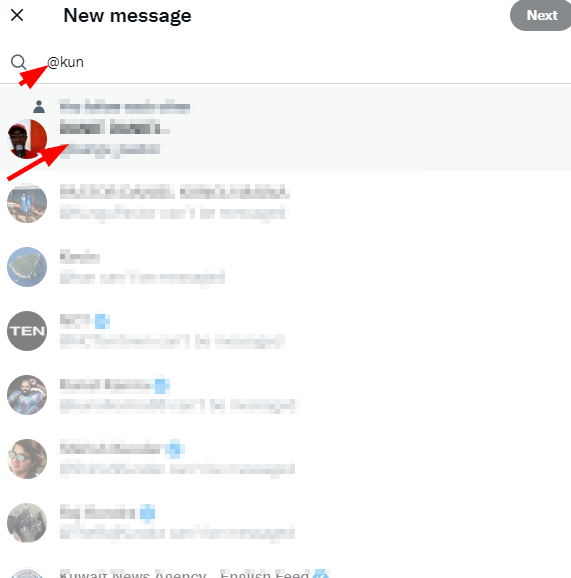Das Senden von Nachrichten ist entscheidend, wenn nicht einer der Hauptgründe für die Nutzung einer Social-Media-Plattform. Wenn Sie Twitter verwenden, müssen Sie möglicherweise aus persönlichen oder geschäftlichen Gründen mit einem anderen Twitter-Benutzer persönlich kommunizieren.
Um diesem Bedarf gerecht zu werden, haben die Twitter-Entwickler die DM-Funktion (Direct Message) entwickelt, mit der Sie Nachrichten direkt an den Posteingang des Empfängers senden können. Glücklicherweise ist die Twitter-DM-Funktion verfügbar, unabhängig davon, ob Sie Twitter im Internet oder in der Twitter-App verwenden. Lassen Sie uns eintauchen und Tipps zum DM auf Twitter erhalten.
Methode 1: Direktnachricht auf Twitter im Web senden
Hier sind die Schritte zum Senden einer Direktnachricht über twitter.com
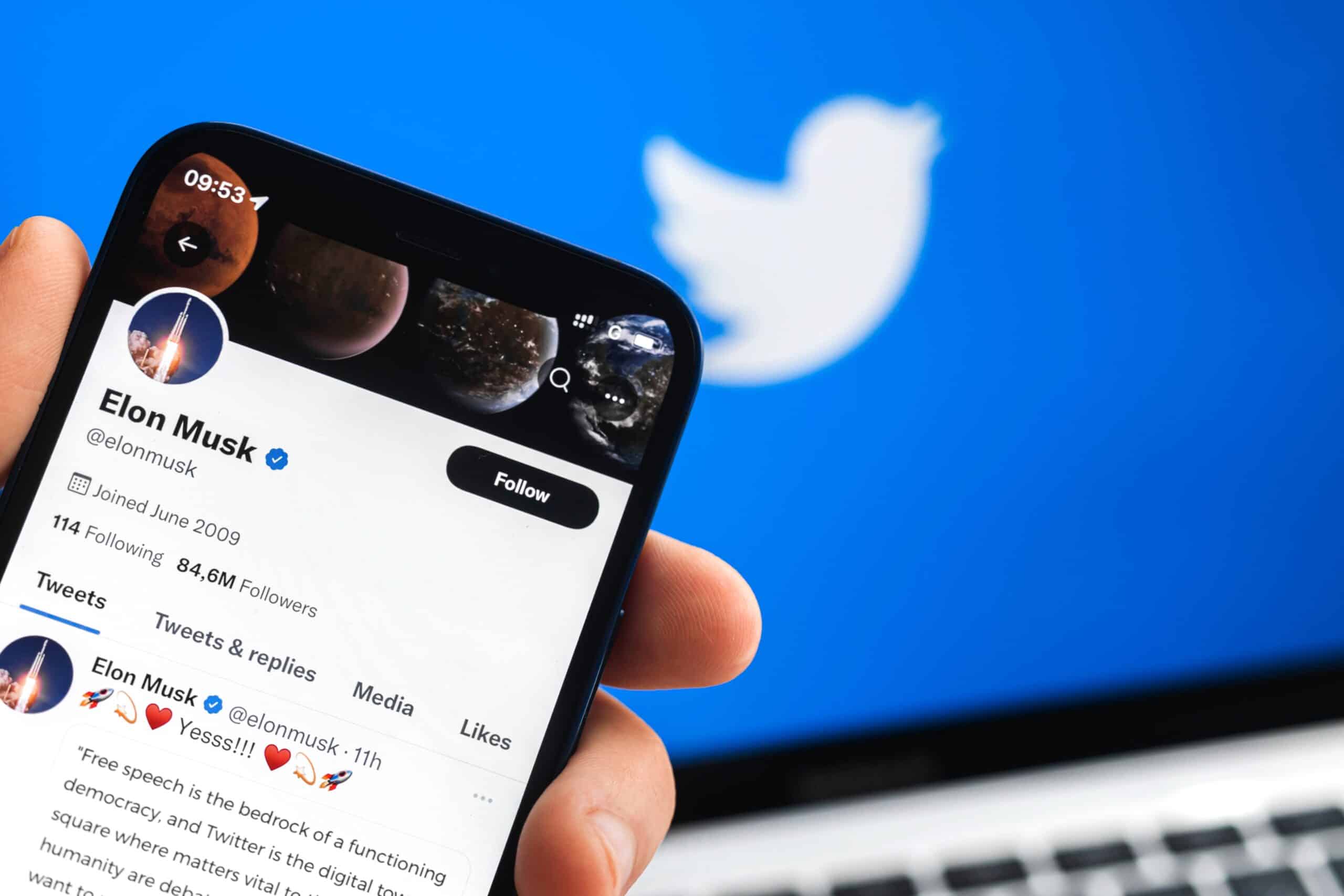
Schritt 1: Bei Twitter anmelden
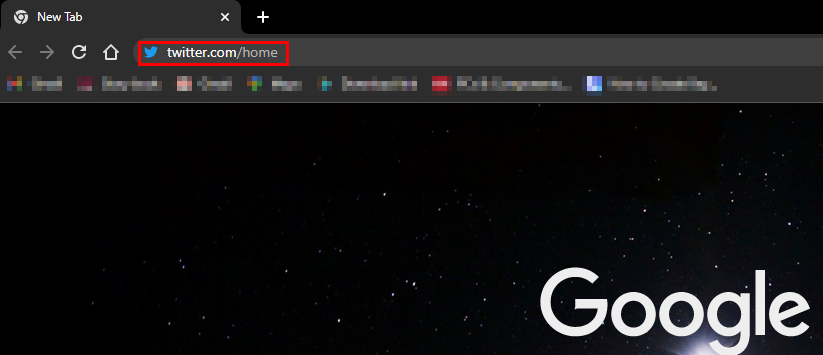 Go to your Twitter account.
Go to your Twitter account.
Öffnen Sie Ihren Browser und melden Sie sich bei twitter.com an. Geben Sie Ihre Kontodaten ein oder erstellen Sie ein Konto, um fortzufahren.
Step 2: Open the messaging feature
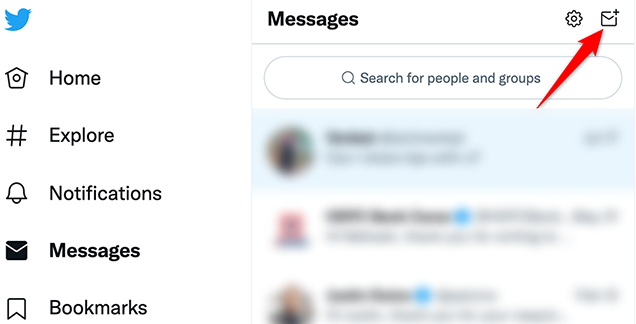 Open Twitter messages.
Open Twitter messages.
Wählen Sie Nachrichten in der linken Seitenleiste aus, um Nachrichten zu öffnen. Klicken Sie auf das Umschlagsymbol neben der Kopfzeile der Nachricht, um das Nachrichtenfeld zu öffnen.
Step 3: Enter the receiver’s address
Geben Sie den Namen der Person ein, der Sie eine SMS senden möchten.
Geben Sie im Adressfeld den/die Namen oder @Nutzernamen ein wem Sie eine Nachricht senden möchten (Gruppennachrichten können bis zu 50 Personen umfassen). Die Adresse ist der Twitter-Nutzername der Person, der Sie eine DM senden möchten.
Schritt 4: Geben Sie Ihre Nachricht ein
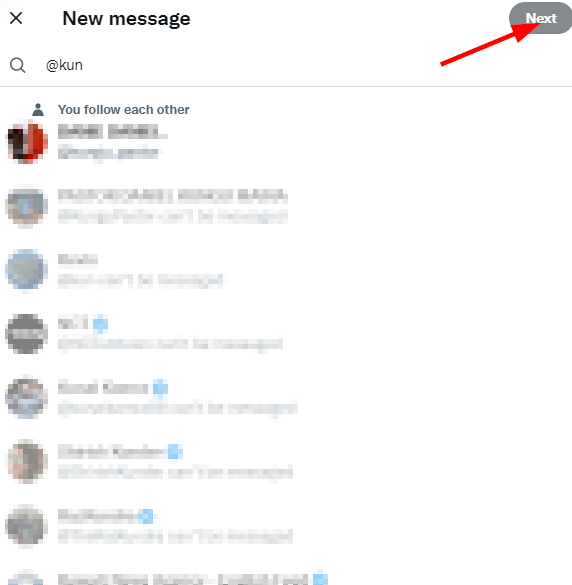 Tippen Sie auf Weiter und beginnen Sie mit der Texteingabe.
Tippen Sie auf Weiter und beginnen Sie mit der Texteingabe.
Klicken Sie oben rechts auf Weiter und beginnen Sie mit der Eingabe Ihrer Nachricht in das Feld unten auf der Seite.
Schritt 5: Senden Sie die Nachricht
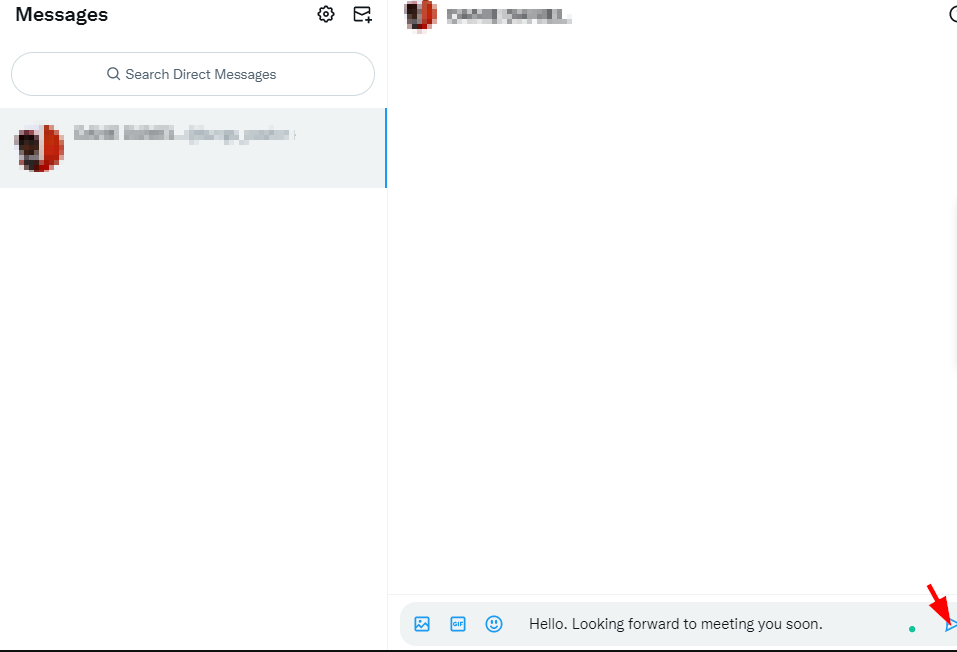 Hit the send icon in the bottom left corner.
Hit the send icon in the bottom left corner.
Klicken Sie auf das Flugzeugsymbol neben dem Feld für neue Nachrichten, um die Nachricht zu senden. Durch Drücken der Eingabetaste wird die Nachricht ebenfalls gesendet. Um eine Nachricht in einer neuen Zeile zu beginnen, verwenden Sie Umschalt+Eingabe. Sie können auch ein GIF, Bild oder Emoji senden, indem Sie sie über die bereitgestellten Symbole an die Nachricht anhängen.
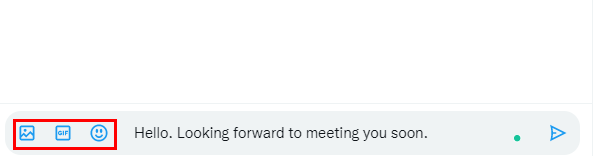 Include GIFs, pics, or emojis
Include GIFs, pics, or emojis
Method 2: How to DM on Twitter through the Mobile App
Hier sind die Schritte zum Senden einer Direktnachricht, wenn Sie die Twitter-App auf Ihrem Android, iPhone oder iPad haben.
Schritt 1: Öffnen Sie die Twitter-App
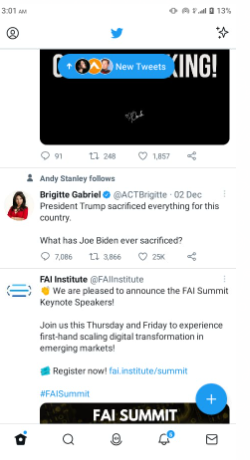 Log in to your Twitter account.
Log in to your Twitter account.
Öffnen Sie die App, erstellen Sie ein Konto oder melden Sie sich mit Ihren Twitter-Kontodaten an, um fortzufahren.
Step 2: Open the messaging feature
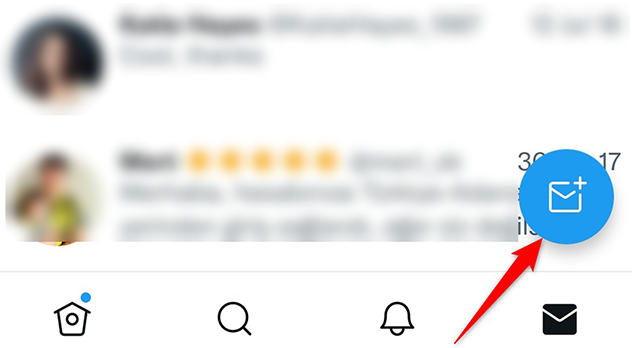 Click the message icon.
Click the message icon.
Klicken Sie auf den Umschlag mit einem Plus in der unteren rechten Ecke, um eine neue Nachricht zu senden.
Step 3: Enter the receiver’s address
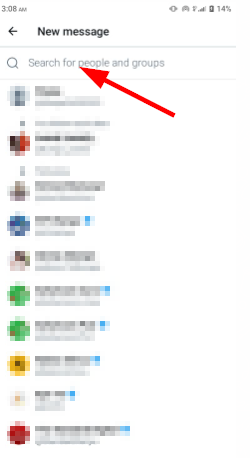 Enter the username you want to text.
Enter the username you want to text.
Tippen Sie auf Suche nach Personen und Gruppen und geben Sie den Namen der Person ein, der Sie eine Nachricht senden möchten
Schritt 4: Wählen Sie die Adresse des Empfängers aus
Tap next.
Wählen Sie den Namen der Person in der Liste aus und tippen Sie oben rechts auf „Weiter“
Schritt 5: Geben Sie Ihre Nachricht ein
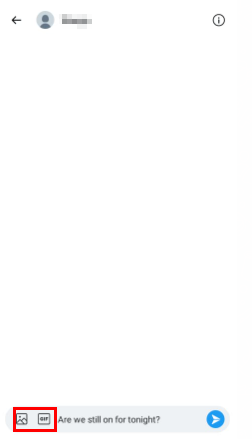 Enter your text.
Enter your text.
Geben Sie Ihre Nachricht auf der Nachrichtenseite ein. Attach a video, photo, or GIF using the icons next to the message field.
Step 6: Send the message
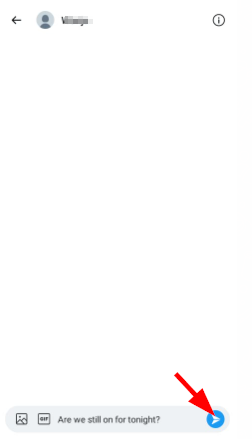 Klicken Sie auf das Sendesymbol
Klicken Sie auf das Sendesymbol
Klicken Sie auf das flugzeugähnliche Symbol neben der Nachricht, um sie zu senden.
Methode 3: DM auf Twitter mithilfe von Drittanbieter-Websites senden
Drittanbieter-Websites sind Tools, die nicht von Twitter verwaltet werden, aber zum Senden von Twitter-DMs verwendet werden können. Obwohl einige dieser Websites legitim sind, seien Sie vorsichtig, wenn Sie sie verwenden und ihnen den Zugriff auf Ihr Konto erlauben.
Einige Drittanbieter-Websites, die Sie verwenden können, um DMs auf Twitter zu senden, sind Tweet Hunter, SocialOopmh und CrowdFire. Befolgen Sie diese Schritte, um eine Direktnachricht über die Website eines Drittanbieters zu senden:
Schritt 1: Melden Sie sich bei der Website an
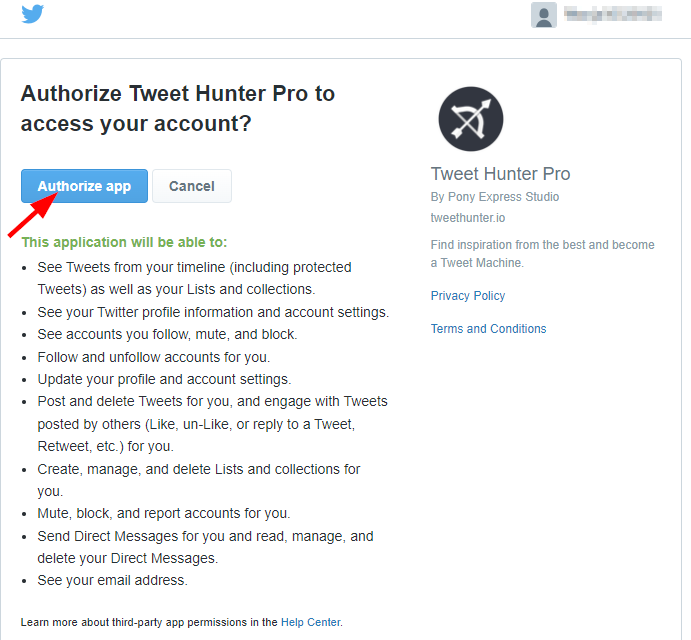 Log in to the Tweet Hunt Pro website and authorize the app
Log in to the Tweet Hunt Pro website and authorize the app
Use your Twitter account username and password to login into the Tweet Hunt Pro website.
Step 2: Select write a tweet, then click on advanced options
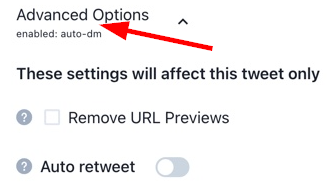 Tap on advanced options
Tap on advanced options
Step 3: Ändern Sie unter”Erweiterte Optionen”die Einstellungen und aktivieren Sie Auto-DM
Turn on auto DM
With the auto DM, any message you send with an address is automatically sent to the receiver’s inbox, not to their feeds.
So heften Sie Direktnachrichten auf Twitter an
Durch das Anheften von Direktnachrichten werden die Konversationen Ihrer bevorzugten oder am häufigsten kontaktierten Personen auf Twitter ganz oben in Ihrem Posteingang platziert. Außerdem können Sie sie leicht finden, wenn Sie eine Direktnachricht senden möchten. Mit Twitter können Sie bis zu sechs Konversationen anheften. Diese Konversationen werden oben in Ihrem Posteingang in der Reihenfolge angezeigt, in der Sie sie angeheftet haben.
Methode 1: DMs auf Twitter über das Web anheften
Hier sind die Schritte zum Anheften von DMs wann Zugriff auf Twitter über das Internet
Schritt 1: Melden Sie sich bei Twitter an und gehen Sie zum Posteingang für Direktnachrichten
Wählen Sie im linken Menü Nachrichten aus.
Step 2: Select Pin conversation
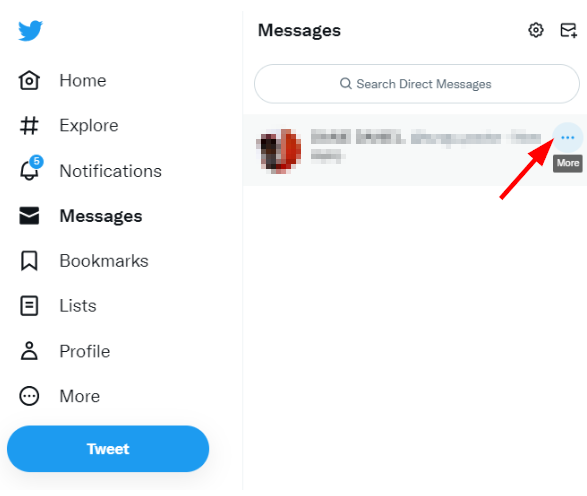 Select pin conversation by clicking the more icon.
Select pin conversation by clicking the more icon.
Öffnen Sie die Konversation, die Sie anheften möchten, und klicken Sie auf die drei Punkte daneben, um weitere Optionen zu öffnen. Wählen Sie unter Mehr Konversation anheften.
Methode 2: Anheften von DMs auf Twitter über die Twitter-App
Schritt 1: Öffnen Sie die App und navigieren Sie zum Posteingang für Direktnachrichten.
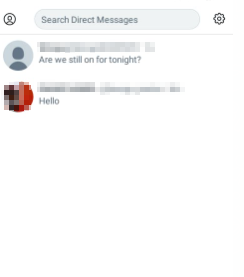 Select the direct messages.
Select the direct messages.
Öffnen Sie Direktnachrichten, indem Sie auf das Nachrichtensymbol in der unteren rechten Ecke des Bildschirms klicken.
Step 2: Pin the conversation
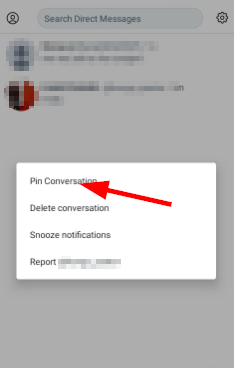 Hit die PIN-Gesprächsoption.
Hit die PIN-Gesprächsoption.
Tippen Sie auf die Conversion, die Sie anheften möchten, und halten Sie sie gedrückt, und wählen Sie die Konversation anheften aus. Um die Konversation zu lösen, halten Sie die Konversation gedrückt und wählen Sie Konversation lösen aus.
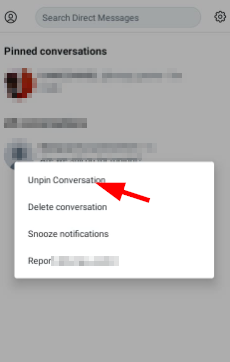 You can unpin conversations.
You can unpin conversations.
Schritte zum Aktivieren der Lesebestätigungsfunktion auf Twitter
Mit der Lesebestätigungsfunktion von Twitter können Sie feststellen, ob jemand Ihre Nachricht liest. Sie müssen es jedoch in Ihrem Konto aktivieren, um diese Funktion nutzen zu können. Here are the steps:
Step 1: Open your Twitter account and click on more at the left side panel
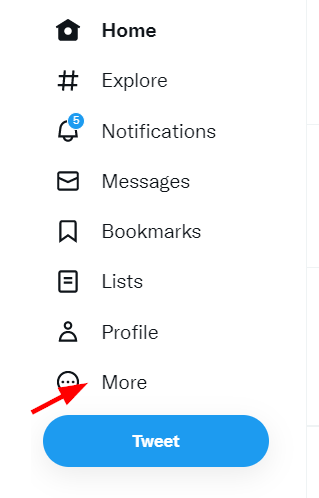 Open more options
Open more options
Step 2: Open Twitter settings
 Tap on the settings icon.
Tap on the settings icon.
Wählen Sie im Menü Einstellungen und Support aus. Dadurch gelangen Sie zum Einstellungsmenü, in dem Sie Datenschutz und Sicherheit auswählen. Wählen Sie unter Datenschutz und Sicherheit im Menü auf der rechten Seite Direktnachrichten aus.
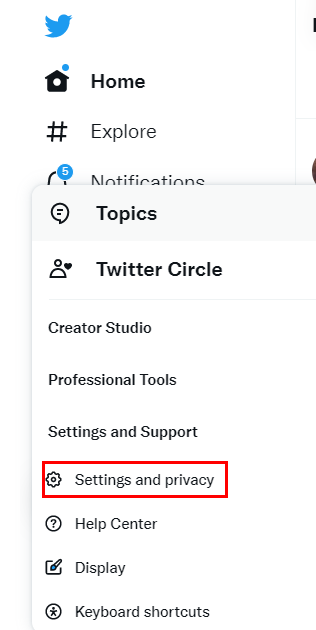 Go to settings and privacy.
Go to settings and privacy. 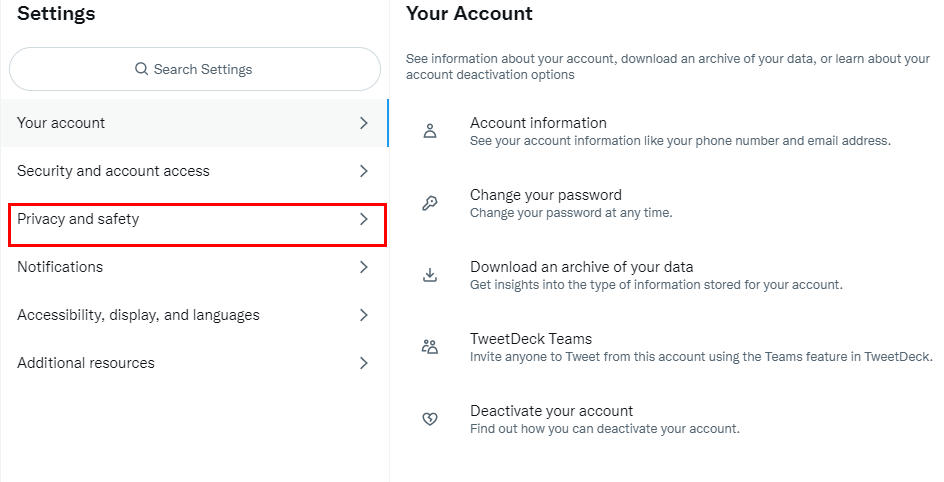 Hit the privacy and safety.
Hit the privacy and safety. 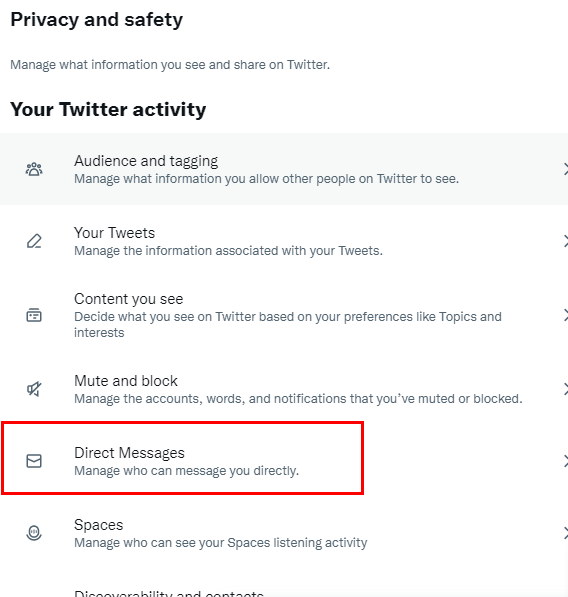 Click direct messages.
Click direct messages.
Step 3: Enable show read receipts
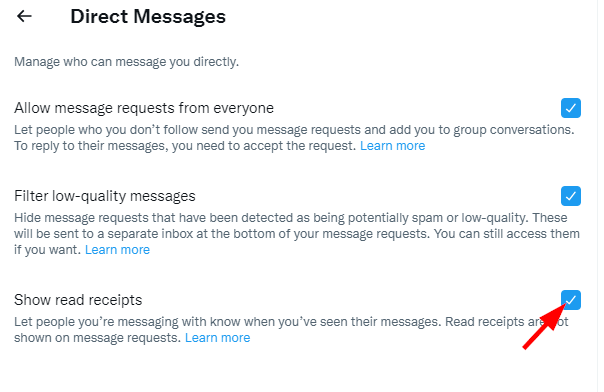 Activate read receipts.
Activate read receipts.
Aktivieren Sie das Kontrollkästchen neben”Lesebestätigungen anzeigen”, um Personen, denen Sie eine Nachricht gesendet haben, darüber zu informieren, wenn Sie ihre Nachrichten sehen.
Aktivieren von Lesebestätigungen in der Twitter-App
Schritt 1: Öffnen Sie Twitter und dann das Twitter-Menü
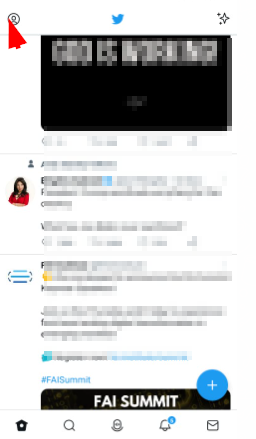 Tap on the profile icon.
Tap on the profile icon.
Öffnen Sie Ihre Twitter-App auf Ihrem Gerät und klicken Sie oben links auf das Profilsymbol, um das Menü zu öffnen.
Step 2: Open settings
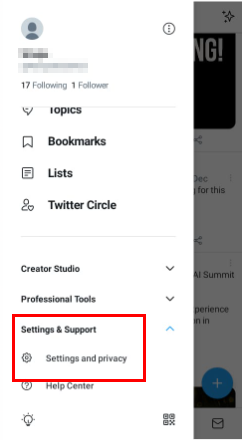 Open Twitter settings.
Open Twitter settings.
Wählen Sie Einstellungen und Support und klicken Sie dann auf Einstellungen und Datenschutz
Schritt 3: Gehen Sie zu Datenschutz und Sicherheit
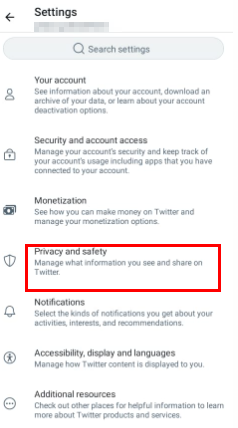 Go to privacy and safety.
Go to privacy and safety.
Wählen Sie unter Einstellungen Datenschutz und Sicherheit aus, um die Informationen zu verwalten, die Sie sehen und teilen.
Step 4: Enable Read Receipts
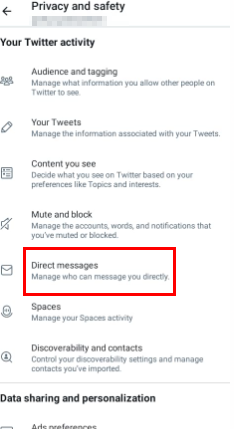 Select direct messages.
Select direct messages.
Wählen Sie unter Datenschutz und Sicherheit Direktnachrichten aus und aktivieren Sie die Schaltfläche neben Lesebestätigungen senden.
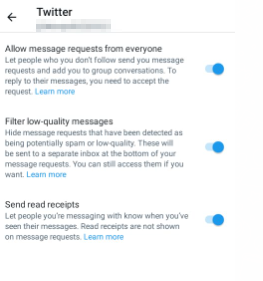 Turn on send read receipts
Turn on send read receipts
Points to Remember about Sending DMs on Twitter
You send a direct Nachricht an jemanden, dem Sie folgen, und er folgt Ihnen zurück. Der Empfänger kann die Nachricht jedoch erhalten, wenn er Ihnen nicht folgt, aber in seinen Datenschutz-und Sicherheitseinstellungen Nachrichtenanfragen von allen zugelassen hat.
Diese Einstellung gilt für die meisten Geschäftskonten. Sie können auch eine Nachricht an jemanden senden, dem Sie nicht folgen, wenn Sie bereits eine Posteingangsunterhaltung mit ihm geführt haben.
Twitter hat ein DM-Limit von 1000 Nachrichten pro Tag. Diese Nachrichten werden pro Konto gezählt, unabhängig davon, ob Sie über die App oder das Internet auf das Konto zugreifen.
Außerdem sind die Nachrichten auf 10.000 Zeichen begrenzt. Wenn du versuchst, eine DM zu senden, aber scheiterst, hast du möglicherweise eines dieser Limits überschritten.
Du kannst keine Twitter-DM an jemanden senden, den du blockiert hast oder der dich blockiert hat. Heben Sie zuerst die Blockierung der Person auf, wenn Sie ihr eine Nachricht senden möchten. Wenn Sie Twitter-Nachrichten an eine Gruppe senden, müssen Sie einander nicht folgen, um Nachrichten zu senden. Stattdessen erhält jeder in der Gruppe die Nachrichten, auch wenn er die Einstellung „Nachrichten von jedem empfangen“ nicht aktiviert hat. Sie können Twitter-Nachrichten über die Nachrichten-App Ihres Telefons senden und empfangen. Verbinden Sie dazu Ihr Twitter-Konto mit Ihrem Mobiltelefon, indem Sie Ihre Nummer zu Ihrem Konto hinzufügen.
Fazit
Fast alles, was Sie auf Twitter tun, einschließlich Likes, Kommentare und Erwähnungen, ist transparent. Wenn Sie also private oder vertrauliche Informationen senden müssen, können Sie Direktnachrichten verwenden. Außerdem ist DM auch ein ausgezeichneter Kanal, um zu kommunizieren, was Sie in einem Tweet mit 240 Zeichen nicht vervollständigen können. Diese Funktion eignet sich auch für Unternehmen, die Einzelgespräche mit aktuellen oder potenziellen Kunden benötigen. Lernen Sie daher mit den obigen Schritten, Twitter DM zu verwenden, und holen Sie das Beste daraus heraus.
Als Nächstes
Wie man in 7 Schritten DM auf Twitter erstellt FAQs (häufig gestellte Fragen)
Kann ich DMs senden oder empfangen, wenn mein Konto es ist geschützt?
Sie können auch dann noch DMs auf Twitter empfangen oder senden, wenn Ihr Konto geschützt ist, aber Sie müssen die Option „Nachrichten von jedem empfangen“ aktivieren. Aber auch wenn diese Funktion aktiviert ist, erhalten oder senden Sie keine Nachrichten von Personen, die Sie blockiert haben oder die Sie blockiert haben.
Wie kann ich jemanden daran hindern, mir DMs auf Twitter zu senden?
Um keine DMs mehr von jemandem zu erhalten, können Sie die Person blockieren. Wenn Sie sie jedoch nicht blockieren möchten, können Sie das Kontrollkästchen deaktivieren, um Direktnachrichten von anderen zu erhalten, und ihnen dann nicht mehr folgen.
Wie können Sie wissen, ob Sie jemand auf Twitter DM blockiert hat?
Twitter hat keine Möglichkeit, Sie zu informieren, wenn Sie jemand blockiert hat. Sie können jedoch feststellen, ob sie Sie blockiert haben oder nicht, indem Sie überprüfen, ob Sie ihr Profilbild sehen können.
Warum werden meine Twitter-DMs nicht gesendet?
Wenn Ihre DMs nicht gesendet werden, überschreiten Sie wahrscheinlich das Limit von 1000 DMs pro Tag oder 10.000 Zeichen pro DM. Andernfalls hat Twitter Sie möglicherweise daran gehindert, DMs zu senden, wenn Sie etwas gesendet haben, das gegen die Nutzungsbedingungen verstößt. Der Empfänger hat Sie möglicherweise auch blockiert oder folgt Ihnen nicht mehr.
Was passiert, wenn ich DMs oder Konversationen lösche?
Wenn Sie DMs löschen, werden sie gelöscht mehr in Ihrem Nachrichteneingang erscheinen. Sie werden jedoch auf der Seite des Empfängers nicht gelöscht und können Ihnen immer noch eine DM senden.